PDF-XChange Viewer快速查找文字内容的方法
2023-05-17 14:52:56作者:极光下载站
PDF-XChange Viewer这款软件对于编辑PDF文档来说,是一款比较简单的文档编辑器,在该文档编辑工具中,你可以快速的查找该文档中的一些文字内容,在PDF-XChange Viewer中提供查找功能,直接通过查找工具就可以快速进行查找操作,同时在PDF-XChange Viewer中还提供搜索工具,你可以通过搜索工具进行操作,该工具查找文字内容的范围比较广泛,你可以从当前打开的文档中进行查找,也可以从自己本地中的文档中进行查找需要的文字内容,下方是关于如何使用PDF-XChange Viewer快速查找文字内容的具体操作方法,如果你需要的情况下可以看看方法教程,希望对大家有所帮助。
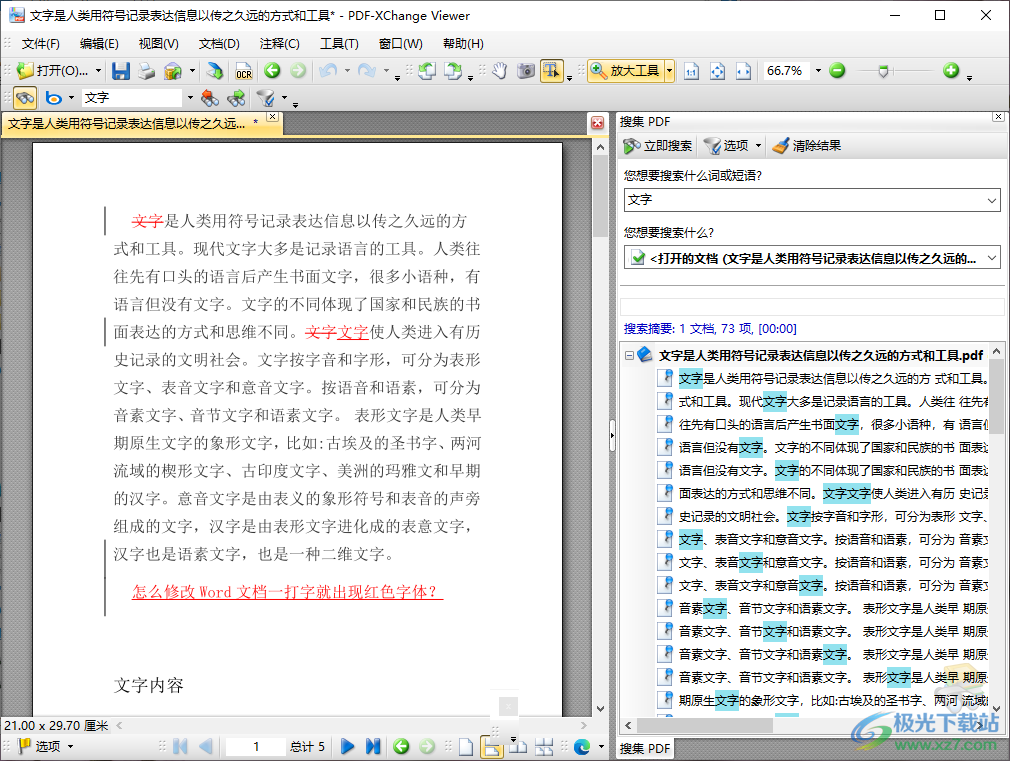
方法步骤
1.首先我们需要将左上角的【打开】按钮进行点击一下,在打开的窗口中将自己需要编辑的PDF文档进行添加进来。
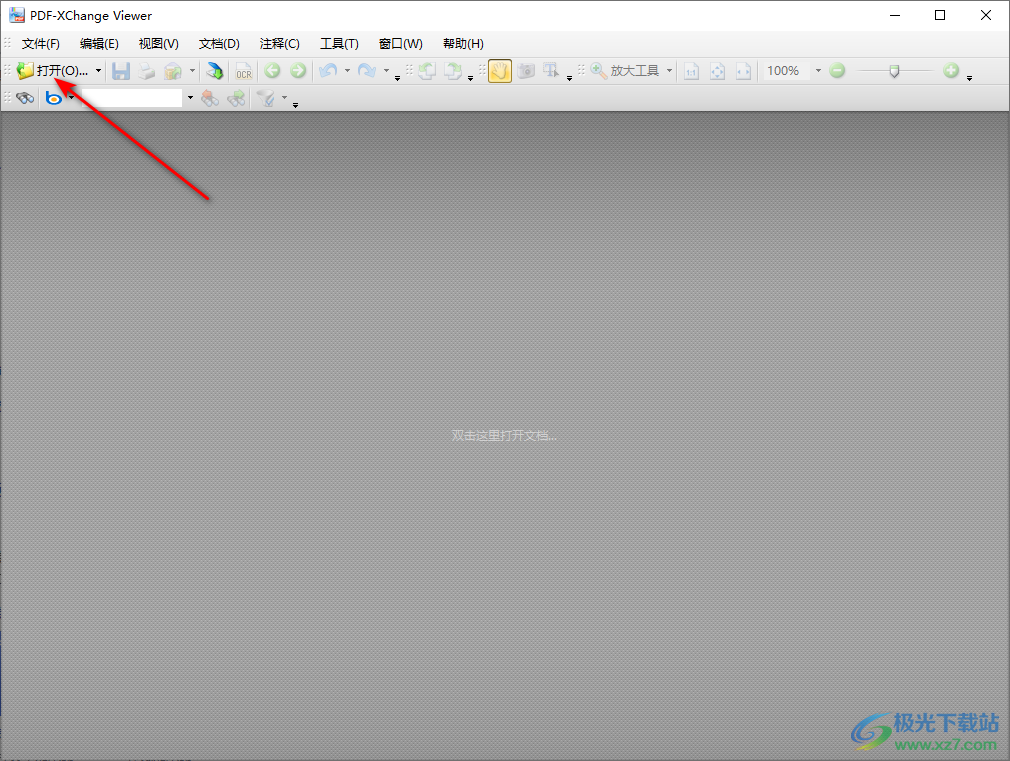
2.添加进来之后,我们在左上角的框中输入自己需要查找的文字内容,之后点击向右侧箭头图标进行查找操作。
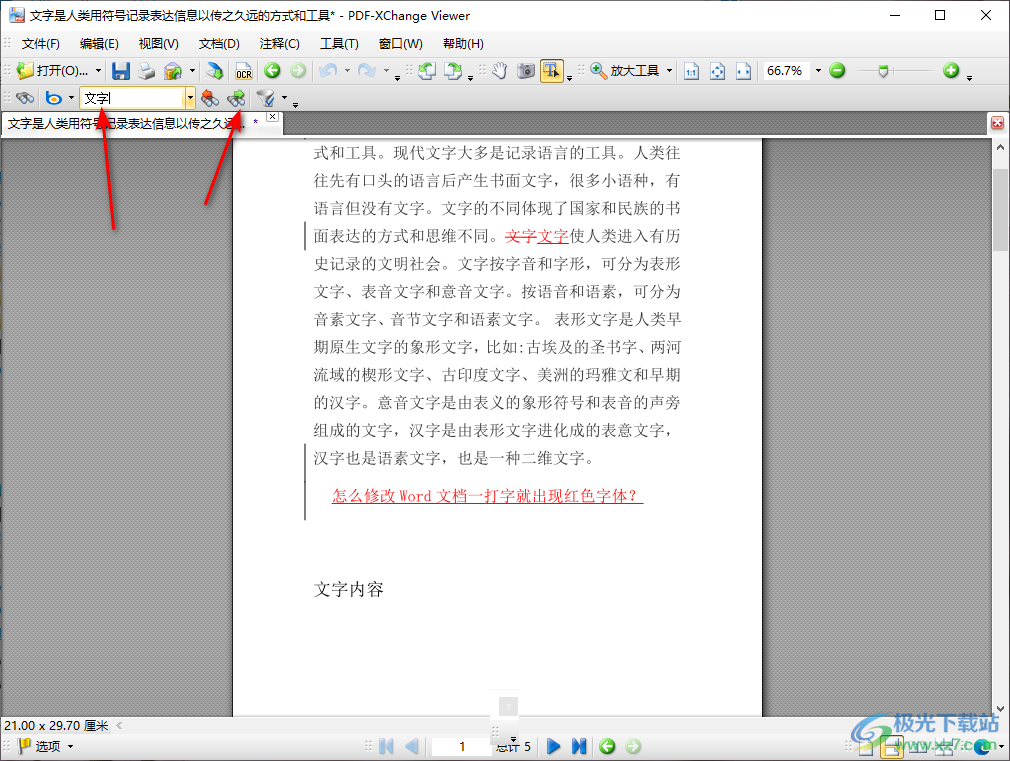
3.那么就会将我们打开的文档中存在的这个文字内容快速的查找出来,你可以一直向右的这个箭头,那么就会依次将文档中需要的查找的文字查找出来。
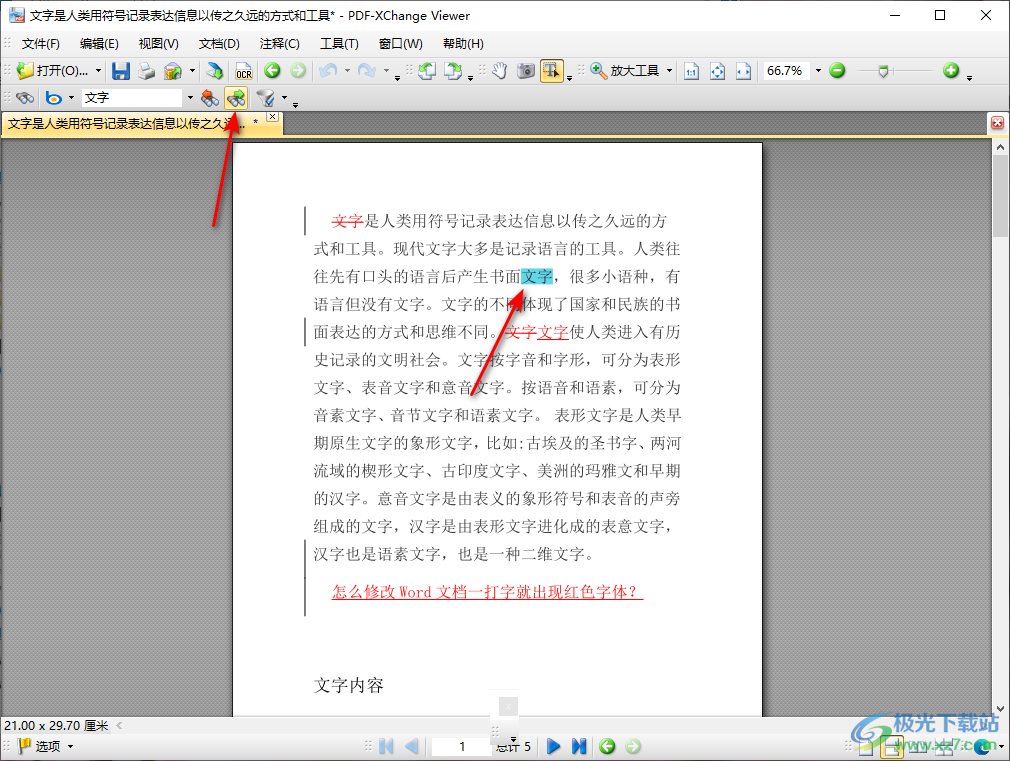
4.点击绿色箭头的右侧旁边的图标,你可以在查找文字的时候,设置一下查找权限,可以设置一下区分大小写、保存书签等进行设置,设置了相应的权限之后,查找更加的快速。
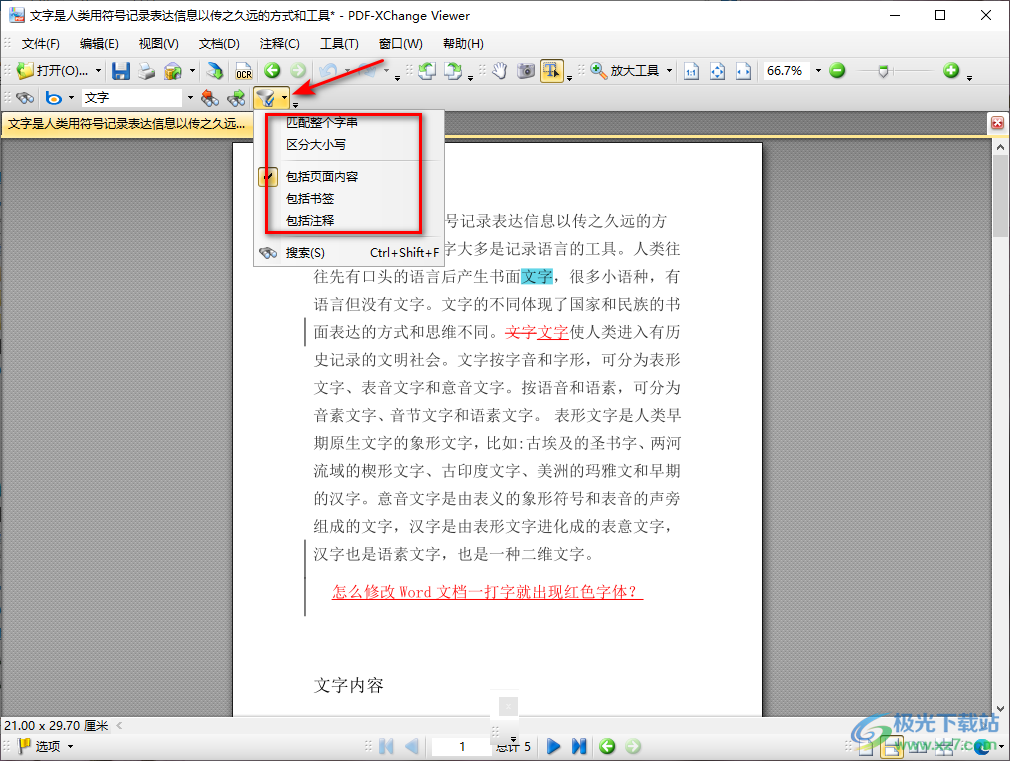
5.点击左上角的【搜索】图标按钮之后,在右侧就会弹出个搜索的窗口,在该窗口中你可以输入自己需要进行查找的内容,之后点击【你想要搜索什么】的下拉按钮,你可以选择搜索自己本地中存放的文档中进行搜索。
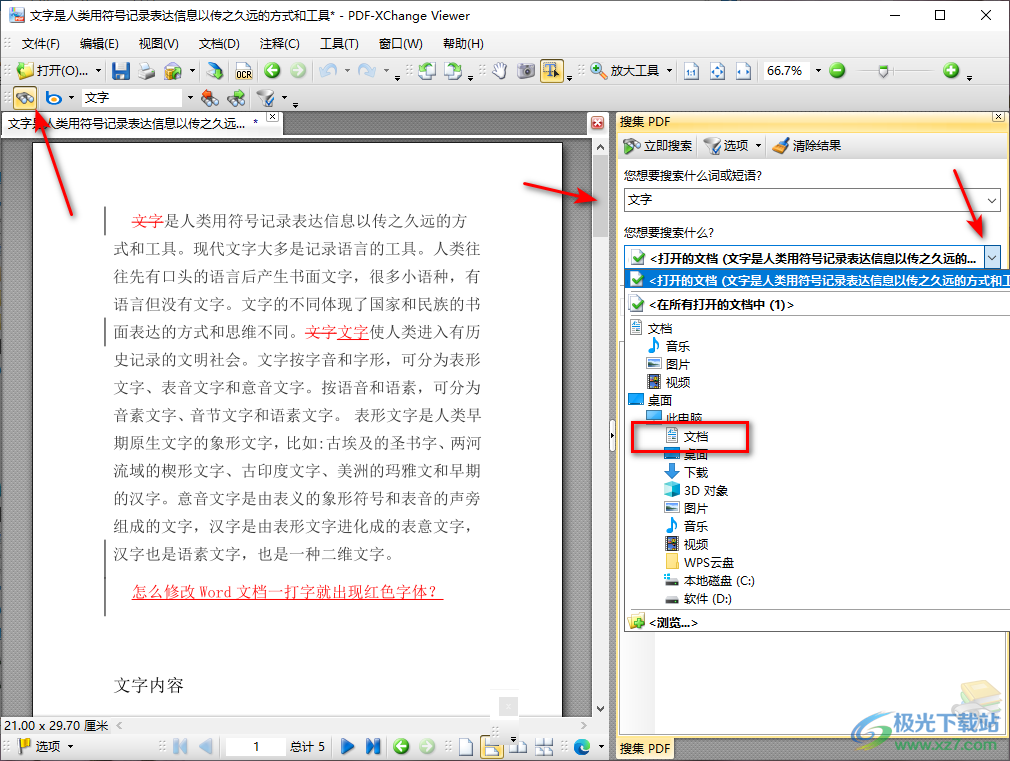
6.之后点击【立即搜索】按钮之后,在右侧的窗口中就会显示出你需要查找的文字内容,如图所示。
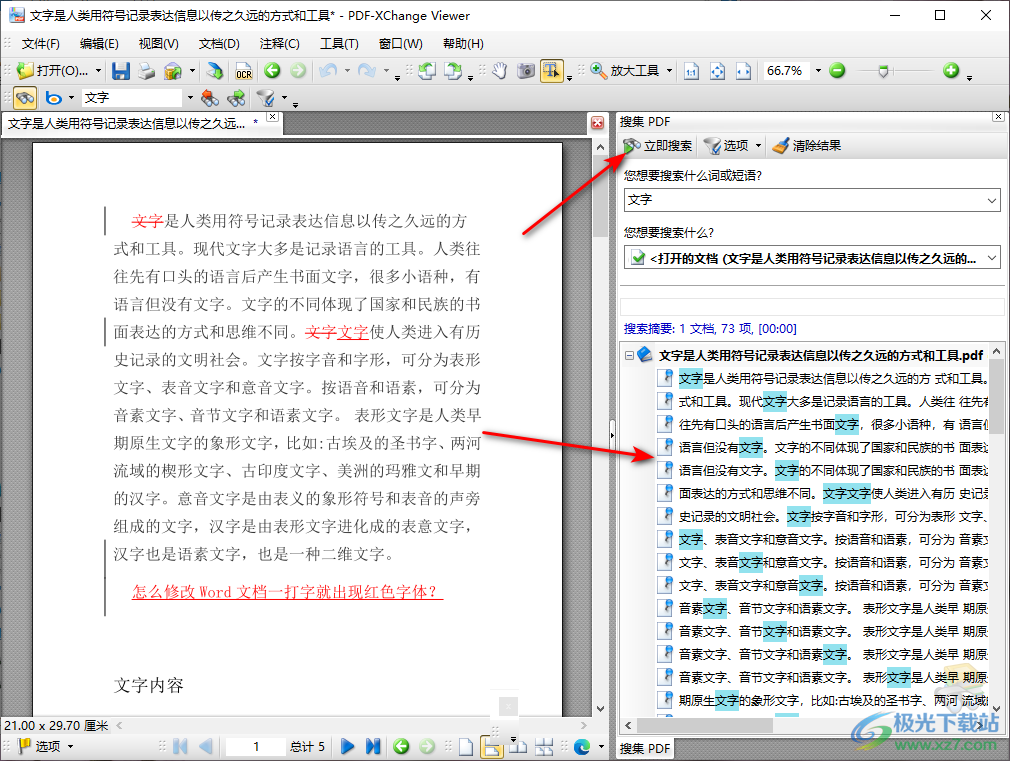
以上就是关于如何使用PDF-XChange Viewer快速查找文字内容的具体操作方法,如果你常常使用PDF-XChange Viewer进行编辑PDF文档,想要将自己需要的文字进行快速查找出来,那么使用该软件中的查找功能进行查找即可,非常的方便,感兴趣的话可以操作试试。
